En Mac, hvad enten det er en iMac, en Mac Mini eller enMacBook, alle understøtter Bluetooth. Apple laver et par Bluetooth-perifere enheder, der er beregnet til at blive brugt med det, men da det er Bluetooth, er du ikke begrænset til kun at bruge Apples tastatur, Magic trackpad eller AirPods. Du kan bruge det perifere udstyr du ønsker. Sådan kan du parre og tilslutte en Bluetooth-enhed på macOS.
Tænd for Bluetooth
Bluetooth er dog normalt også på, på en Macbør tjekke det bare for at være sikker. Åbn Systempræferencer, og gå til Bluetooth-præferencer. Hvis Bluetooth er slået fra, ser du en knap for at tænde den. Hvis du også har føjet Bluetooth-knappen til menulinjen, kan du klikke på den, og der er en mulighed for at slå den til i menuen.

Par og tilslut enhed
Før vi kommer til parrings- og forbindelsesdelen,er det vigtigt at vide, hvordan Bluetooth-enheder, der ikke har en grænseflade, forbinder med desktops. Nogle enheder, når det er tændt, søger aktivt en enhed, der kan oprettes forbindelse til. Andre har en knap, som du skal trykke på, for at de kan gå i 'Parring' -tilstand. Apple AirPods tilhører denne anden kategori. Du skal placere dem i deres kasse og trykke på knappen på sagen og holde den nede.
Tænd for den Bluetooth-enhed, du vil havepar og forbind. Åbn Systemindstillinger, og gå til Bluetooth-præferencer. Hvis din Bluetooth-enhed er i parringstilstand, vises den i panelet til højre.
Når det sker, skal du klikke på knappen Opret forbindelse, og den vil blive parret og tilsluttet din Mac.
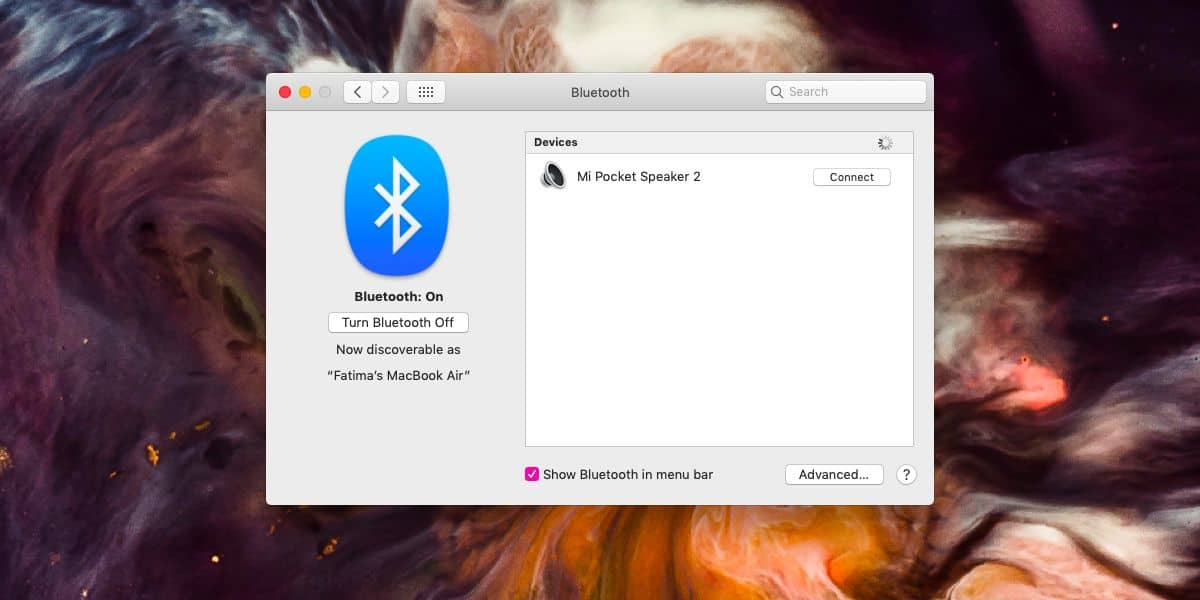
I nogle tilfælde, f.eks., hvis du parrer et tastatur, skal du muligvis identificere tastaturet eller autentificere ved at trykke på en bestemt tast på det. Med telefoner får du sandsynligvis en kode skubbet til din telefon, og den skal matche den, der vises på din Mac for at autentificere og parre.
Når du er parret, kan du tilslutte og frakoble enheder fra Bluetooth-knappen i menulinjen. Hver enhed er vist separat i menuen.
Fjern enheden
For at fjerne en enhed skal du åbne Systemindstillinger oggå til Bluetooth-præferencer. Højreklik på den enhed, du vil fjerne, og klik på 'Fjern' fra genvejsmenuen. Når du har fjernet en enhed, opretter den ikke længere automatisk forbindelse, når den er tændt eller inden for rækkevidde. I øvrigt er dette også, hvordan du kan omdøbe en Bluetooth-enhed. Der er en omdøbningsindstilling i den samme kontekstmenu.













Kommentarer